ppt折线图添加高低点连线的教程
时间:2023-06-27 10:09:43作者:极光下载站人气:84
相信有大部分用户都接触过ppt这款办公软件,可以用来制作演示文稿,为用户带来的帮助是不容忽视的,其中强大且丰富的动画功能,能够将演示文稿变得生动有趣许多,这样就可以抓住受众的眼球,提升文稿的演示效果,所以ppt软件受到了不少用户的喜欢,当用户在制作演示文稿文件时,有时需要在页面上插入折线图来展示数据之间的关系,可是有用户想要为折线图添加高低点连线,却不知道怎么来操作实现,其实这个问题是很好解决的,用户直接在图表工具中找到布局选项,接着在下方的选项卡中选择折线中的高低点连线选项即可解决问题,那么接下来就让小编来向大家分享一下ppt折线图添加高低点连线的方法步骤吧。
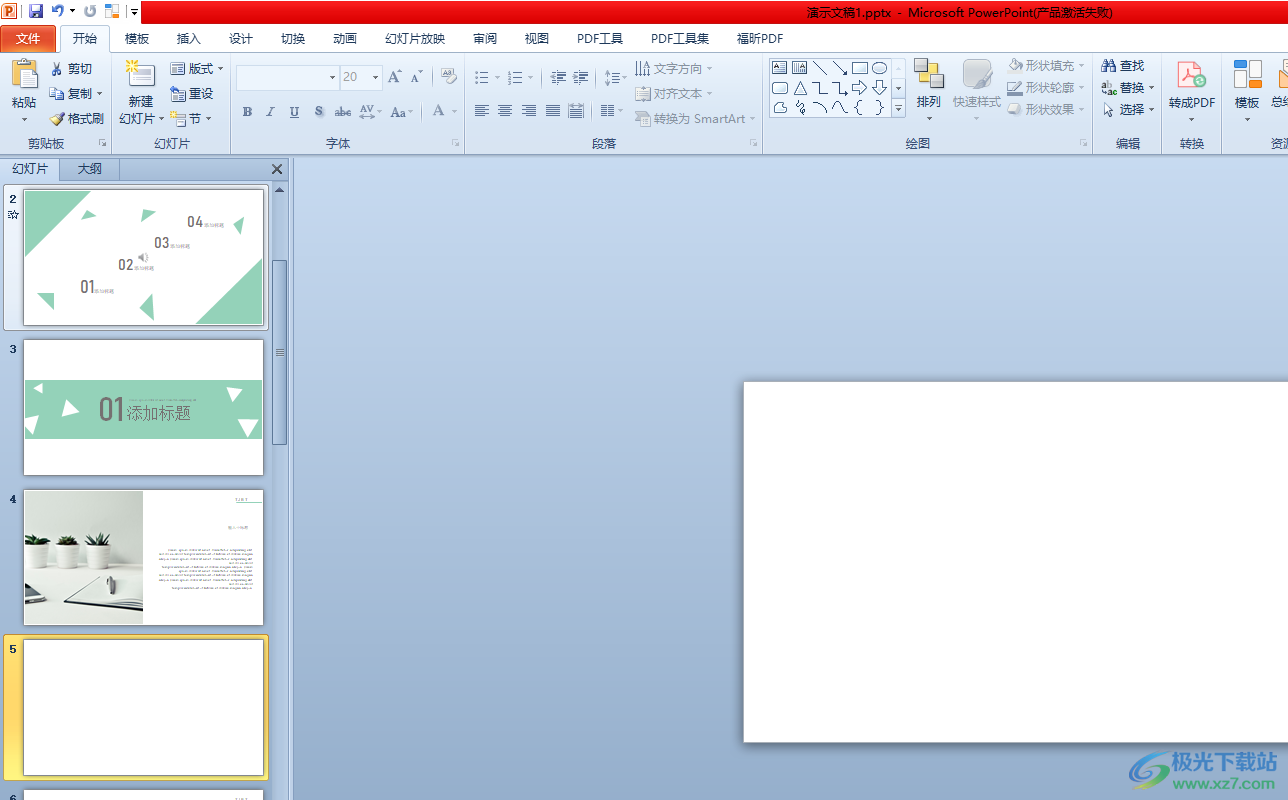
方法步骤
1.用户在电脑桌面上双击打开ppt演示文稿,并来到编辑页面上插入折线图
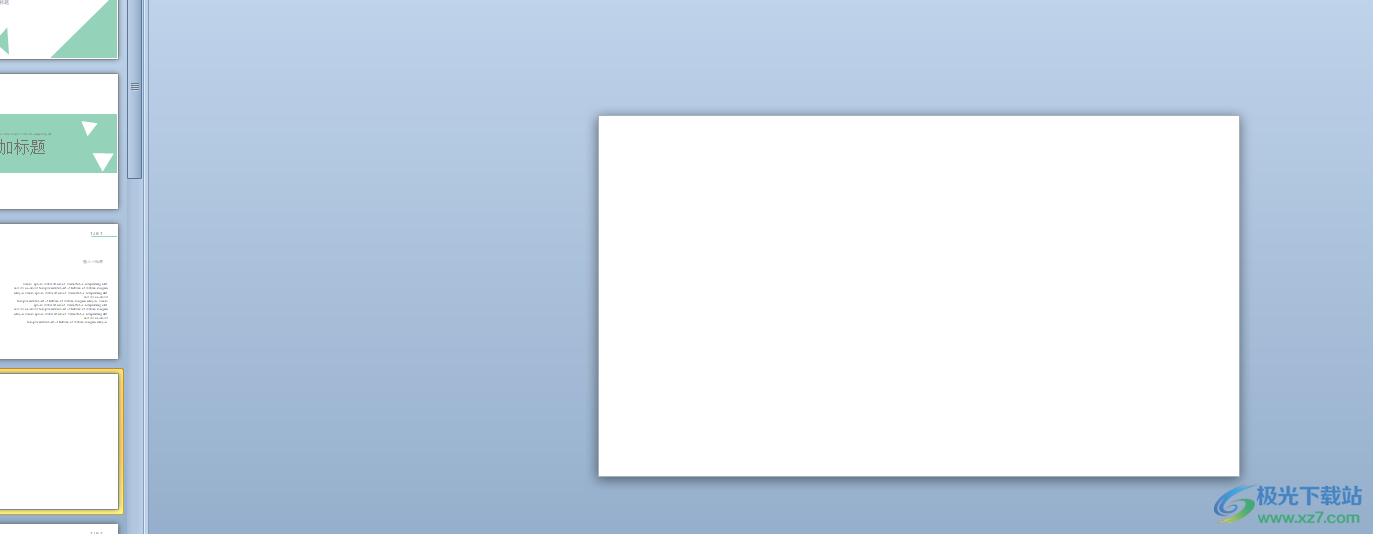
2.需要点击菜单栏中的插入选项,将会显示出相关的选项卡,用户选择其中的图表选项

3.在打开的图表窗口中,用户在折线图选项卡中选择自己喜欢的折线图样式并按下确定按钮
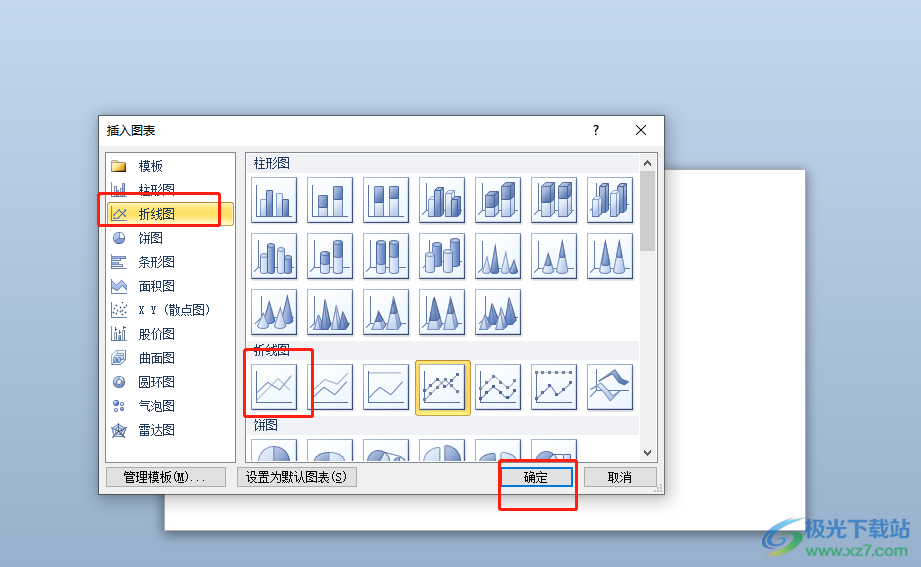
4.接着就可以在页面上看到成功插入的折线图,用户在excel表格中更改数据
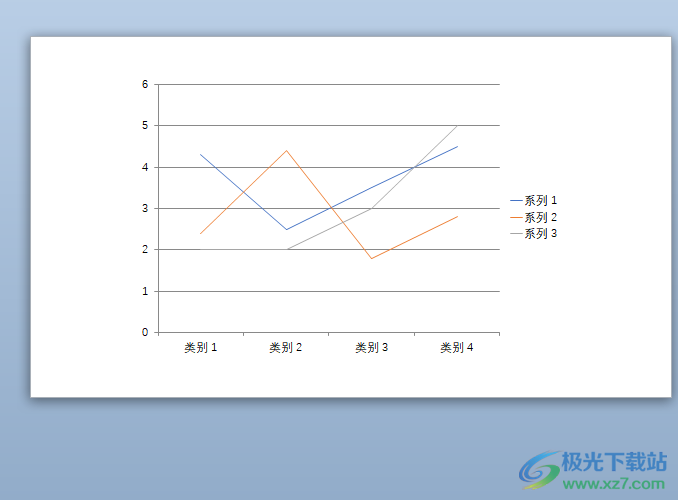
5.然后点击菜单栏中图表工具的布局选项,可以看到弹出来的选项卡,用户选择折线选项
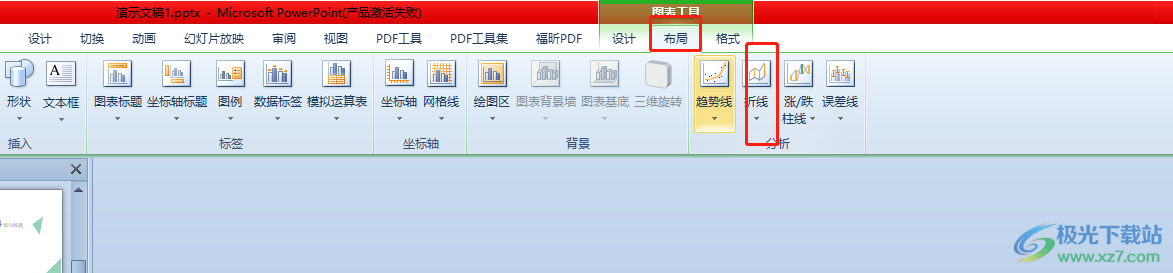
6.在拓展出来的下拉框中,用户直接点击底部的高低点连线选项即可解决问题
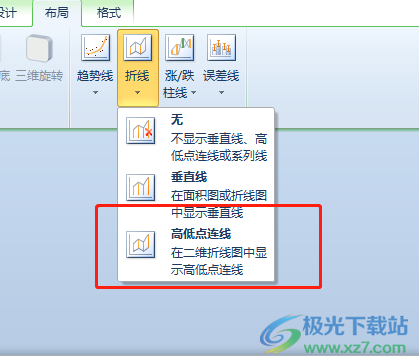
7.效果如图所示,用户可以在页面上看到插入的折线图已经成功添加上了高低点连线
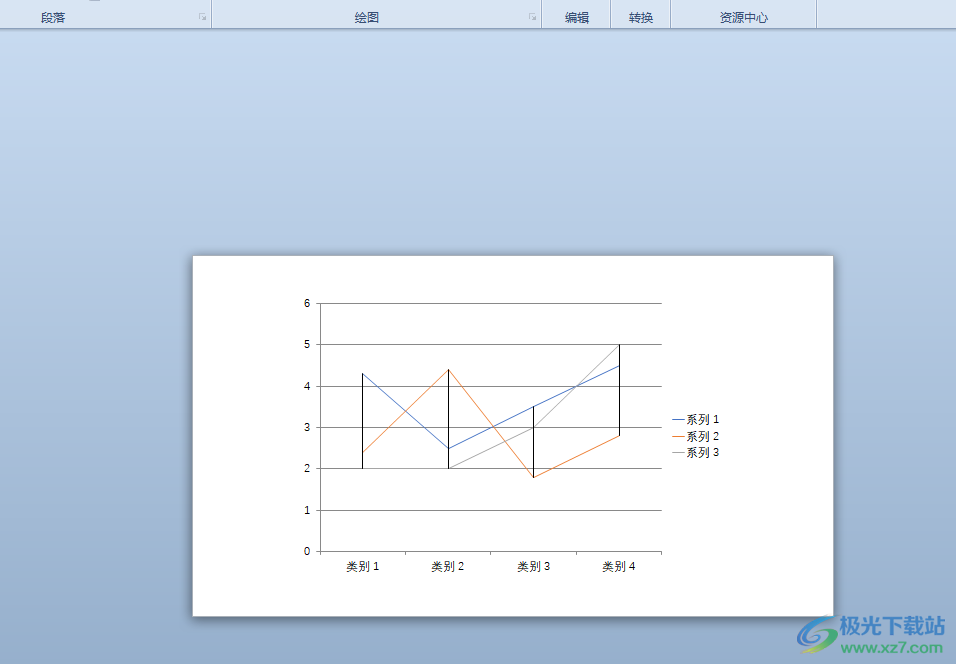
以上就是小编对用户提出问题整理出来的方法步骤,用户从中知道了大致的操作过程为点击插入——图表——折线图——确定——图表工具——布局——折线——高低点连线这几步,方法简单易懂,因此感兴趣的用户可以跟着小编的教程操作起来。

大小:60.68 MB版本:1.1.2.0环境:WinAll, WinXP, Win7
- 进入下载
相关推荐
相关下载
热门阅览
- 1百度网盘分享密码暴力破解方法,怎么破解百度网盘加密链接
- 2keyshot6破解安装步骤-keyshot6破解安装教程
- 3apktool手机版使用教程-apktool使用方法
- 4mac版steam怎么设置中文 steam mac版设置中文教程
- 5抖音推荐怎么设置页面?抖音推荐界面重新设置教程
- 6电脑怎么开启VT 如何开启VT的详细教程!
- 7掌上英雄联盟怎么注销账号?掌上英雄联盟怎么退出登录
- 8rar文件怎么打开?如何打开rar格式文件
- 9掌上wegame怎么查别人战绩?掌上wegame怎么看别人英雄联盟战绩
- 10qq邮箱格式怎么写?qq邮箱格式是什么样的以及注册英文邮箱的方法
- 11怎么安装会声会影x7?会声会影x7安装教程
- 12Word文档中轻松实现两行对齐?word文档两行文字怎么对齐?
网友评论